

25%OFF
SafariのブックマークはiCloudに保存される
iCloudとはアップルが提供しているクラウド(インターネット)上に様々なデータを保存できるサービスです。
SafariのブックマークもiCloudに保存され、MacとiPhone/iPadのSafariでブックマークが同期されます。
しかし、MacにもiPhone/iPadにもiCloudに保存されたブックマークをChromeやEdgeに同期させる機能はありません。
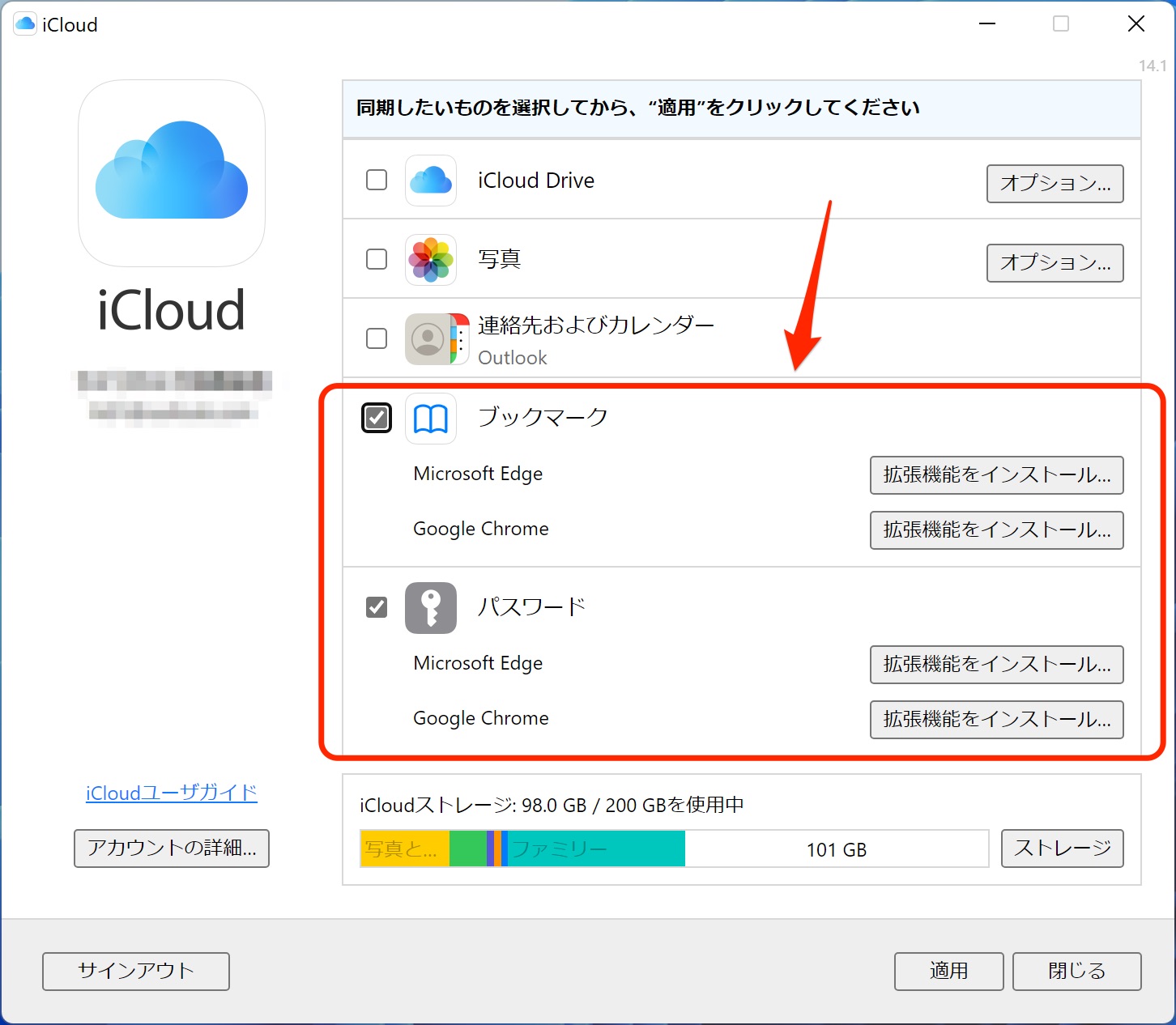
iCloud for Windows
iCloudのクライアントアプリはWindows向けにもiCloud for Windowsとして提供されています。
iCloud for Windowsを使えばiCloudに保存されている写真や連絡先などのデータをWindowsにも同期できるというわけです。
でもブックマークはどうするのでしょうか?
現在、Windows版のSafariは提供されていません(昔は提供されていたのですが提供終了しています)。
そのため、iCloud for WindowsではEdgeとChromeのブックマークとパスワードが同期可能になっています。
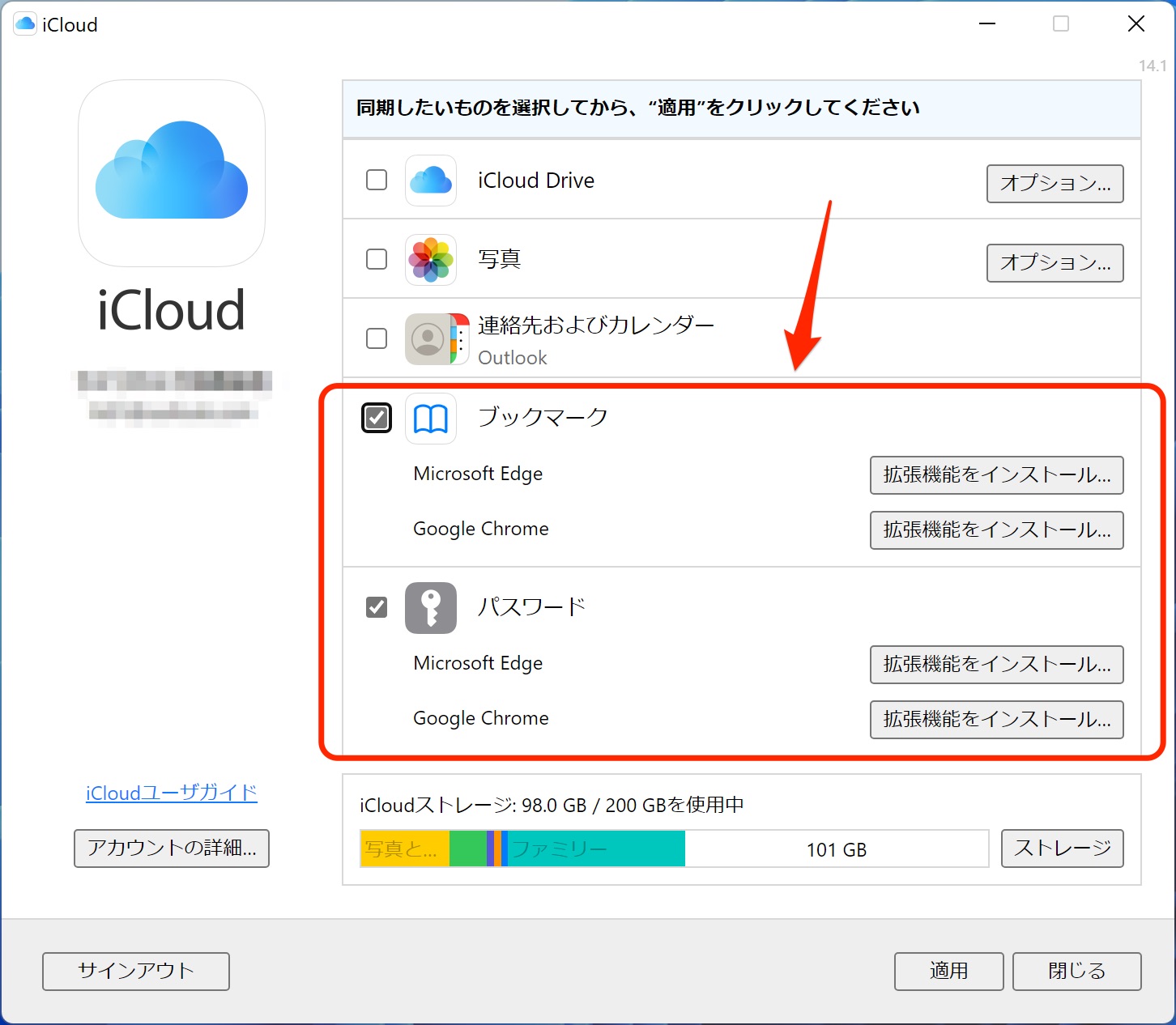
上図の「拡張機能をインストール」ボタンをクリックしてChromeやEdgeの拡張機能を追加するとSafariとブックマークやパスワードを同期できるようになります。
MacのChrome/Edgeと同期するには?
iCloud for Windowsを使えばSafariとWindowsのChromeやEdgeの間でブックマークを同期できるのはわかりました。
では、MacのChromeやEdgeに同期するにはどうすればいいのでしょうか?
前述のようにMacのiCloud設定にはiCloud for WindowsのようなChromeとEdgeの項目はありません。
iCloudのブラウザ拡張機能はWindowsのChrome/Edge専用でMacのChrome/Edgeでは動作しません。
しかし、同じGoogleアカウントでChromeにログインしていればWindowsとMacのChrome間でブックマークは同期されますし、同じMicrosoftアカウントでEdgeにログインしていればWindowsとMacのEdge間で同期されます。
つまり、Parallels DesktopでiCloud for WindowsとWindows版のChromeやEdgeを実行させておけば、SafariとMacのChrome/Edgeでブックマークを同期できます。
